在使用电脑的时候,我们经常会遇到意外的黑屏问题,尤其是在我们沉浸在网络视频的世界中时。这种情况不仅仅打断了我们的娱乐活动,有时还会带来不便和恐慌。不用...
2025-04-05 11 电脑黑屏
近些年来,随着视频编辑软件的普及和发展,越来越多的人投入到视频制作的行列。剪映凭借其丰富的特效和友好的用户界面,成为许多视频爱好者的首选工具。然而,在使用剪映进行视频编辑时,部分用户可能会遇到电脑黑屏的棘手问题,这不仅影响了创作进程,还可能对电脑系统产生未知的危害。剪映特效导致电脑黑屏的情况该如何修复呢?本篇文章将为您提供详细的修复步骤和解决方法,帮助您摆脱困境,让视频编辑工作回归正轨。
在开始解决问题之前,我们有必要对问题的根源有一个大致的了解。通常,电脑黑屏可能是由于多种原因造成的,比如电脑硬件配置不足、剪映软件版本与系统不兼容、特效复杂度超过了当前硬件的处理能力等。了解问题的根源,能让我们更有针对性地进行修复。

1.检查电脑硬件配置
第一步:确保电脑满足剪映软件的最低运行要求。一般情况下,剪映要求的系统配置并不高,但特效的使用可能会对电脑性能提出更高的要求。查看电脑配置,确保满足以下基本要求:
处理器:IntelCorei5或以上
内存:8GBRAM(推荐16GB或更多)
显卡:支持DirectX11,有独立显存2GB以上
如果您的电脑配置低于上述标准,可能需要升级硬件或降低特效复杂度。
第二步:关闭其他占用大量CPU和GPU资源的程序。这包括但不限于游戏、视频播放器等高负载软件。
2.软件更新与设置调整
第三步:确保剪映软件是最新版本。过时的软件版本可能会引起兼容性问题,导致黑屏等异常现象。
打开剪映软件,进入软件设置界面,选择“关于剪映”,检查是否有更新提示并完成相应更新。
第四步:调整剪映特效的使用。尝试减少同时使用的特效数量,或者更换为资源占用更低的特效,观察是否能够解决黑屏问题。
3.系统和驱动优化
第五步:更新显卡驱动程序。过时的驱动可能导致系统不稳定,影响软件运行。
访问显卡制造商官网,下载并安装最新的驱动程序。
第六步:关闭电脑的硬件加速功能。虽然硬件加速可以提高视频编辑的速度,但在某些情况下,它可能造成系统不稳定。
在剪映软件中,关闭“启用硬件加速”选项进行测试。
4.系统资源管理
第七步:增加系统可用资源。可以通过重启电脑和关闭不必要的启动程序来释放资源。
重启电脑以清除占用资源的程序。
进入“任务管理器”,选择“启动”标签页,禁用不必要的启动项。

如果上述常规步骤未能解决问题,那么可能需要进行更深入的分析和处理。可以尝试以下方法:
第八步:重置剪映软件设置。有时软件的某些设置可能出错,导致黑屏。
剪映支持重置设置到默认状态,您可以尝试这样做来排除软件内部设置错误的可能性。
第九步:创建新的用户账户。有可能是当前用户账户出现问题,导致剪映软件运行异常。
在“控制面板”中创建新用户账户,切换到新账户尝试运行剪映软件。
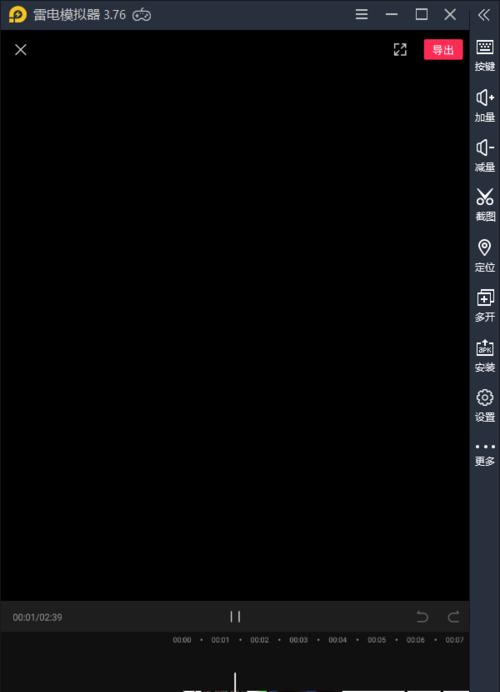
通过上述详细步骤的指导,大部分由剪映特效导致的电脑黑屏问题都应该能得到有效的解决。为了预防未来再次发生类似问题,建议用户定期进行以下操作:
定期更新剪映软件和电脑硬件驱动程序;
监控系统资源使用情况,避免因资源过载而导致系统不稳定;
备份重要项目文件,防止因软件问题导致数据丢失。
综合以上,解决剪映特效导致的电脑黑屏问题需要从多个角度出发,综合考虑软件、硬件及系统配置等各方面因素。只要您按照本文所列的修复步骤耐心操作,相信您的问题可以得到妥善处理。
标签: 电脑黑屏
版权声明:本文内容由互联网用户自发贡献,该文观点仅代表作者本人。本站仅提供信息存储空间服务,不拥有所有权,不承担相关法律责任。如发现本站有涉嫌抄袭侵权/违法违规的内容, 请发送邮件至 3561739510@qq.com 举报,一经查实,本站将立刻删除。
相关文章

在使用电脑的时候,我们经常会遇到意外的黑屏问题,尤其是在我们沉浸在网络视频的世界中时。这种情况不仅仅打断了我们的娱乐活动,有时还会带来不便和恐慌。不用...
2025-04-05 11 电脑黑屏

在使用电脑的过程中,突然黑屏总是让人措手不及。它可能是由于软件崩溃、硬件故障或其他多种原因造成的。对于一些用户来说,遇到这种情况可能会不假思索地拔掉键...
2025-04-05 9 电脑黑屏

电脑作为现代生活中的重要工具,在长时间使用过程中,许多用户可能会依赖电脑的节能模式来节省能源。然而,有时当你关闭节能模式后可能会遇到电脑黑屏的问题,这...
2025-04-03 13 电脑黑屏

当遇到电脑黑屏但图片不全黑的情况,许多用户可能会感到困惑和焦虑。电脑屏幕显示异常是常见的技术问题,而了解可能的原因和诊断方法对于快速解决问题至关重要。...
2025-03-31 18 电脑黑屏

您是否在尝试截图或捕获屏幕时遭遇到了电脑黑屏的困扰?这不仅是一个普遍遇到的技术问题,而且有时还可能令人感觉束手无策。不用担心,本文将全面解析截屏时电脑...
2025-03-31 18 电脑黑屏

电脑黑屏问题是许多用户在使用过程中可能会遇到的常见故障。当你的电脑屏幕突然显示黑色,没有任何响应时,可能会感到无助和焦虑。但别担心,这通常是由于软件冲...
2025-03-30 15 电脑黑屏